Sự phát triển của các nền tảng công nghệ cộng với sự tích hợp các tính năng hiện đại sẽ giúp cha mẹ quản lí sát sao việc học online của con, để con không bị sa đà vào các hoạt động như chơi game, lướt web, facebook…
Học online: Cha mẹ lo con sẽ lạm dụng internet
Trong thời đại phát triển của công nghệ thông tin, mạng internet, học online dần trở thành hình thức học phổ biến được nhiều phụ huynh và học sinh tin tưởng lựa chọn. Đặc biệt là trong giai đoạn này do ảnh hưởng của dịch Covid-19 việc học sinh tạm dừng đến trường và chuyển qua học trực tuyến ngày càng trở nên phổ biến và cần thiết.
Ưu điểm của hình thức học này là học sinh có thể chủ động về thời gian và không gian học, theo đó học sinh chỉ cần ở nhà với máy tính hoặc điện thoại kết nối mạng internet là có thể dung nạp kiến thức. Trong khi đó phụ huynh không phải mất công đưa đón con đi học, tiết kiệm thời gian và chi phí dành cho các lớp học thêm.
Tuy nhiên nhiều phụ huynh cũng lo lắng về việc học online sẽ trở thành “con dao hai lưỡi” khi con lạm dụng internet, không sử dụng đúng mục đích mà lấy việc học để làm cái cớ cho những trò vô bổ khác như chơi game, lướt facebook hay truy cập vào những trang web có nội dung không lành mạnh.
Phần mềm giúp cha mẹ có thể quản con trên mạng
Để việc học online của con đạt hiệu quả đồng thời phụ huynh có thể nắm được con sử dụng mạng internet vào những mục đích gì, HOCMAI giới thiệu tới phụ huynh những phần mềm có thể quản lí con về vấn đề này trên cả máy tính và điện thoại, dựa trên 3 hệ điều hành phổ biến là windows, iOS và Android.
Quản con sử dụng máy tính – Hệ điều hành Windows
Hướng dẫn cài đặt trên hệ điều hành windows
– Đối với hệ điều hành Windows 7: Phụ huynh nên tham khảo chức năng Parental control để quản lí con.
Để thiết lập thời gian, ứng dụng mà con được phép sử dụng trên máy tính thì phụ huynh làm theo các bước sau đây.
Bước 1: Đặt mật khẩu tài khoản hiện đang sử dụng đăng nhập vào windows (tài khoản cha) (nếu chưa đặt mật khẩu đăng nhập, nếu đặt rồi thì bỏ qua bước này)
Mở Start -> Control panel -> User Accounts and Family Safety -> User Accounts
Bước 2: Tạo tài khoản cần giám sát sử dụng máy tính (tài khoản con)
Mở Control Panel -> User Accounts and Family Safety -> Setup parental controls for any user
Bước 3: Vào lại Control Panel -> User Accounts and Family Safety -> Setup parental controls for any user. Chọn tài khoản vừa mới tạo. Tích chọn “On, enforce current settings” để bật chức năng kiểm soát máy tính. Với 2 chức năng chính:
+ Time limits: Giới hạn thời gian sử dụng máy tính
+ Allow and block specific programs: Cho phép hoặc chặn ứng dụng được phép sử
dụng trên máy tính.
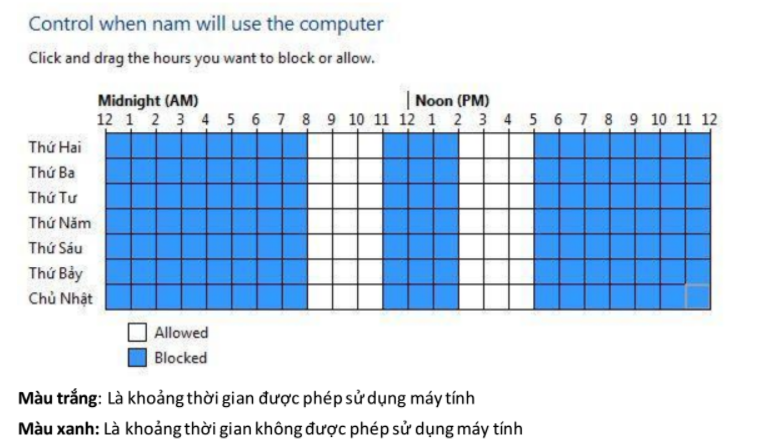
Để cài đặt thời gian sử dụng máy tính, có thể click chuột vào 1 ô bất kỳ để chọn, hoặc giữ chuột trái kéo chọn một khoảng thời gian muốn chặn hoặc sử dụng. Sau khi chọn xong thả chuột trái ra, sau đó nhấn OK để hoàn thành cài đặt.
– Đối với hệ điều hành Windows 10: Phụ huynh nên tham khảo phần mềm Nhóm gia đình Micosoft
Đây là dịch vụ miễn phí và là một trong nhiều lợi ích của việc sở hữu một tài khoản Microsoft. Với cài đặt trên family.microsoft.com, phụ huynh có thể nhận các báo cáo về hoạt động của con, đặt giới hạn thời gian sử dụng thiết bị, kiểm tra vị trí của con, giới hạn các trang web và trò chơi mà con có thể truy cập.
Sau khi cài đặt phần mềm này phụ huynh cần thiết lập và quản lí nhóm gia đình của bạn để từ đó có thể quản lí và giám sát các hoạt động của con trên mạng.
Để thiết lập nhóm gia đình của bạn cần làm theo các bước sau:
Bước 1: Đăng nhập vào tài khoản Microsoft của bạn.
Bước 2: Truy cập vào family.microsoft.com.
Bước 3: Chọn Tạo nhóm gia đình và làm theo hướng dẫn.
Sau đó, bạn có thể mời các thành viên tham gia. Sau khi họ tham gia, bạn có thể lập lịch sự kiện trên lịch gia đình, nhận báo cáo hoạt động, đặt giới hạn thời gian sử dụng thiết bị và hơn thế nữa.
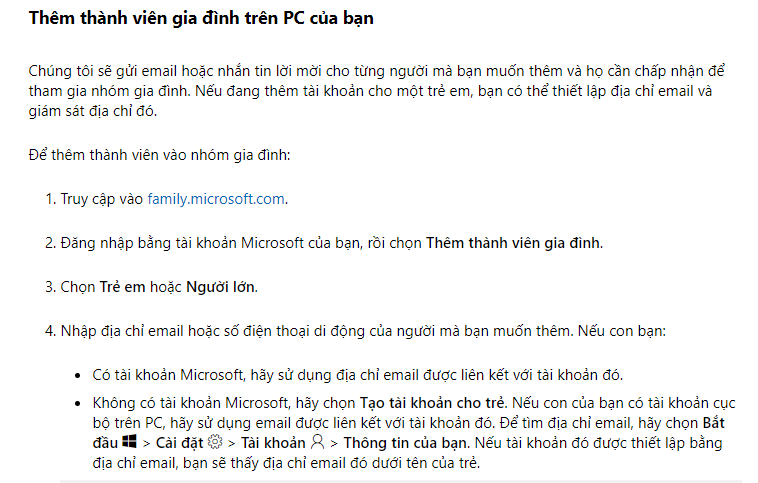
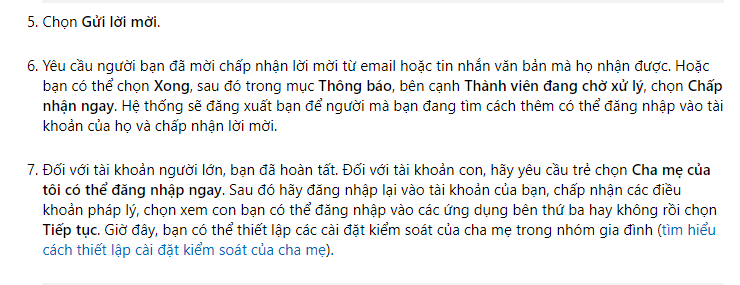
Cài đặt phần mềm quản con sử dụng điện thoại
– Đối với Hệ điều hành iOS: Trong iOS 12, Apple đã thêm một tính năng gọi là Screen Time, tính năng này giúp cho phụ huỵnh quản lý thời gian sử dụng ứng dụng và đặt ra giới hạn cho nó. Do vậy để sử dụng được tính năng này thì điều đầu tiên phụ huynh cần làm là lên iOS 12 trên điện thoại hoặc Ipad.
Cài đặt trên IOS
Để cài đặt tính năng này, các bậc phụ huynh cần làm 6 bước sau.
Bước 1: Mở Cài đặt trên iPhone hoặc iPad của con trẻ.
Bước 2: Chọn Screen Time
Bước 3: Ở màn hình cài đặt đầu tiên, kích hoạt chức năng Screen Time
Bước 4: Chọn mục bên dưới là Set up as a Parent
Bước 5: Làm theo hướng dẫn từng bước Cài đặt Khung giờ khóa máy (Downtime), cài đặt danh sách các App được và không được chạy, các nội dung bị cấm,… và sau đó là cài đặt mã khóa Cha Mẹ (Parent Code).
Bước 6: Nếu muốn điều chỉnh, vào lại Setting > Screen Time
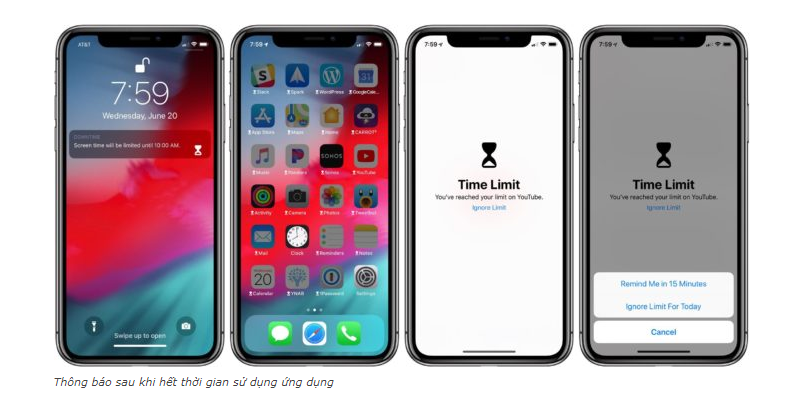
Bên cạnh đó, tính năng này còn hiệu quả hơn rất nhiều bởi khả năng có thể bật từ xa Screen Time, điều này khá hữu ích trong những ngày ba mẹ đi công tác xa, đi làm hay không ở kế bên con. Để bật từ xa, cha mẹ cần cài đặt các máy đăng nhập cùng một tài khoản iCloud và có bật Family Sharing. Sau đó sẽ vào Settings > Tên người dùng > Family Sharing > Screen Time và sau đó thao tác tương tự như trên.
– Đối với Hệ điều hành Android: Với ứng dụng Family Link, phụ huynh có thể đặt giới hạn thời gian sử dụng thiết bị của con.
Hướng dẫn cài đặt trên Android
Theo đó phụ huynh có thể cài đặt giới hạn thời gian sử dụng thiết bị của con theo ngày hoặc theo các ứng dụng mà con dùng.
Để cài đặt giới hạn thời gian, phụ huynh làm theo hướng dẫn dưới đây.
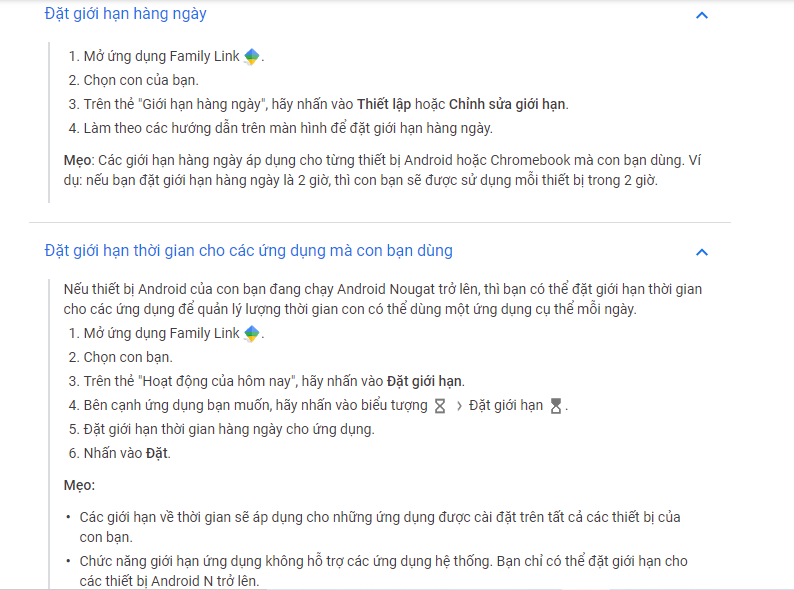
Với những tính năng hữu ích này sẽ giúp cha mẹ quản lí con sử dụng internet hiệu quả, đồng thời theo sát được việc học của con cũng như giúp con tận dụng và phát huy tối đa những ưu điểm của hình thức học online.



















